什么是网络协议?网络协议指的是计算机网络中互相通信的对等实体之间交换信息时所必须遵守的规则的集合,是网络上所有设备(网络服务器、计算机及交换机、路由器、防火墙等)之间通......
如何批量删除PDF空白页
在使用WORD的时候,有时会遇到莫名出现空白页的情况,而且怎么删都删不掉,如果这样把文件打印出来被领导看到了,可是要挨批评的,那么,该怎么办呢?
(1)WORD格式如何删除空白页
首先打开WPS文档,依次点击“开始”—>勾选“显示/隐藏段落标记”
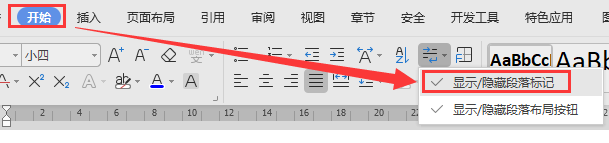
然后大家将空白页所有的段落标记(包括分页符、分节符)通通删除即可~
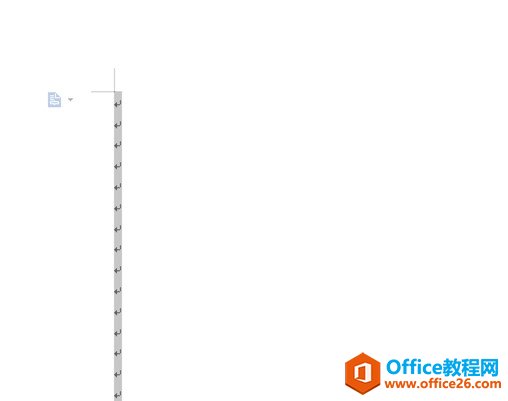
如果是一个1000页的文档,一页一页查找空白页再删除未免太麻烦而且容易有遗漏,那么,有没有一键快速删除所有的空白页的方法呢?答案是有的。
首先,按住“Ctrl+H”调出查找替换框,点击“查找内容”选择下方的“特殊格式”中的段落标记。
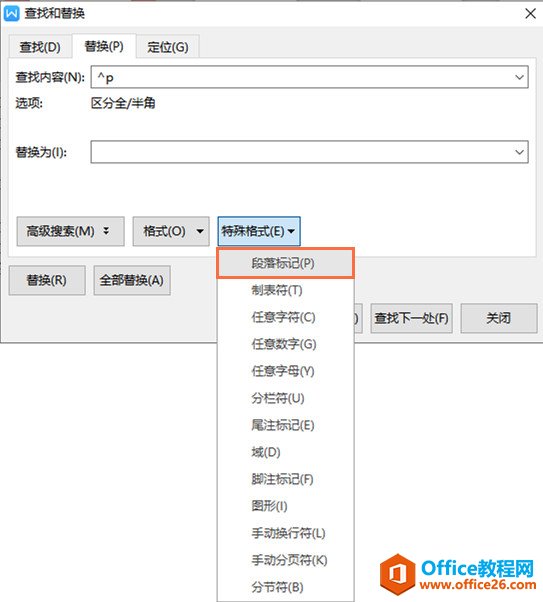
然后在替换栏中选择“内容为空”。
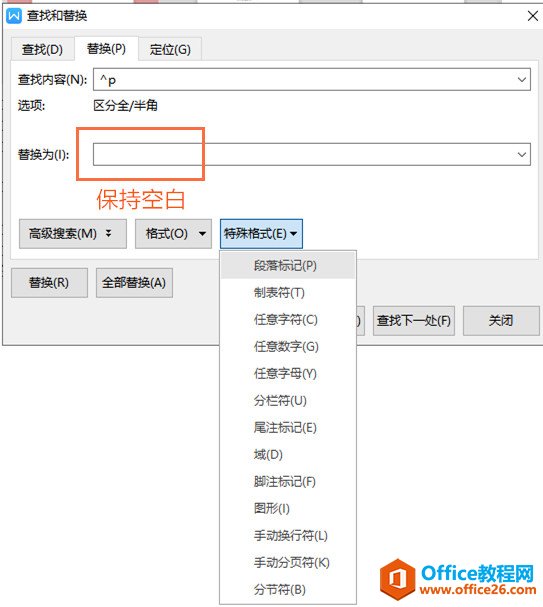
即可一次性删除文件中的所有空白页
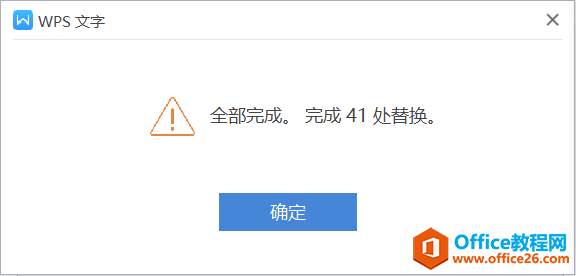
(2)WORD转PDF格式如何删除空白页
同样的情况还可能会出现在WORD转成PDF的过程中,明明WORD检查得好好的,但转成PDF版本中间突然出现了空白页,而且PDF又不像WORD一样是可编辑的文档,真是脑壳疼。
同样以WPS2019版本为例:首先,大家打开需要转成pdf的文档,点击WORD转PDF的图标
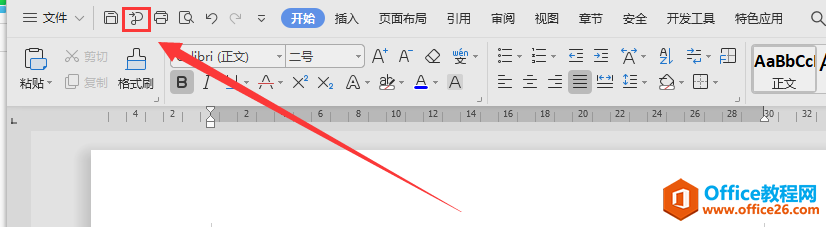
接着在弹出的“输出为PDF”界面中设置好“保存目录”,然后点击“开始输出”
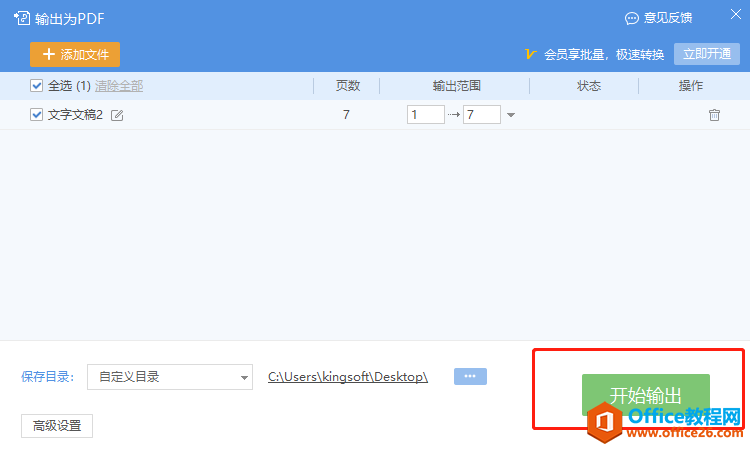
最后,将PDF文件在WPS中打开,点击“页面”可进入预览模式查看所有页面,选中空白页,然后点击“页面”下面的”删除页面“按钮即可删除空白页。
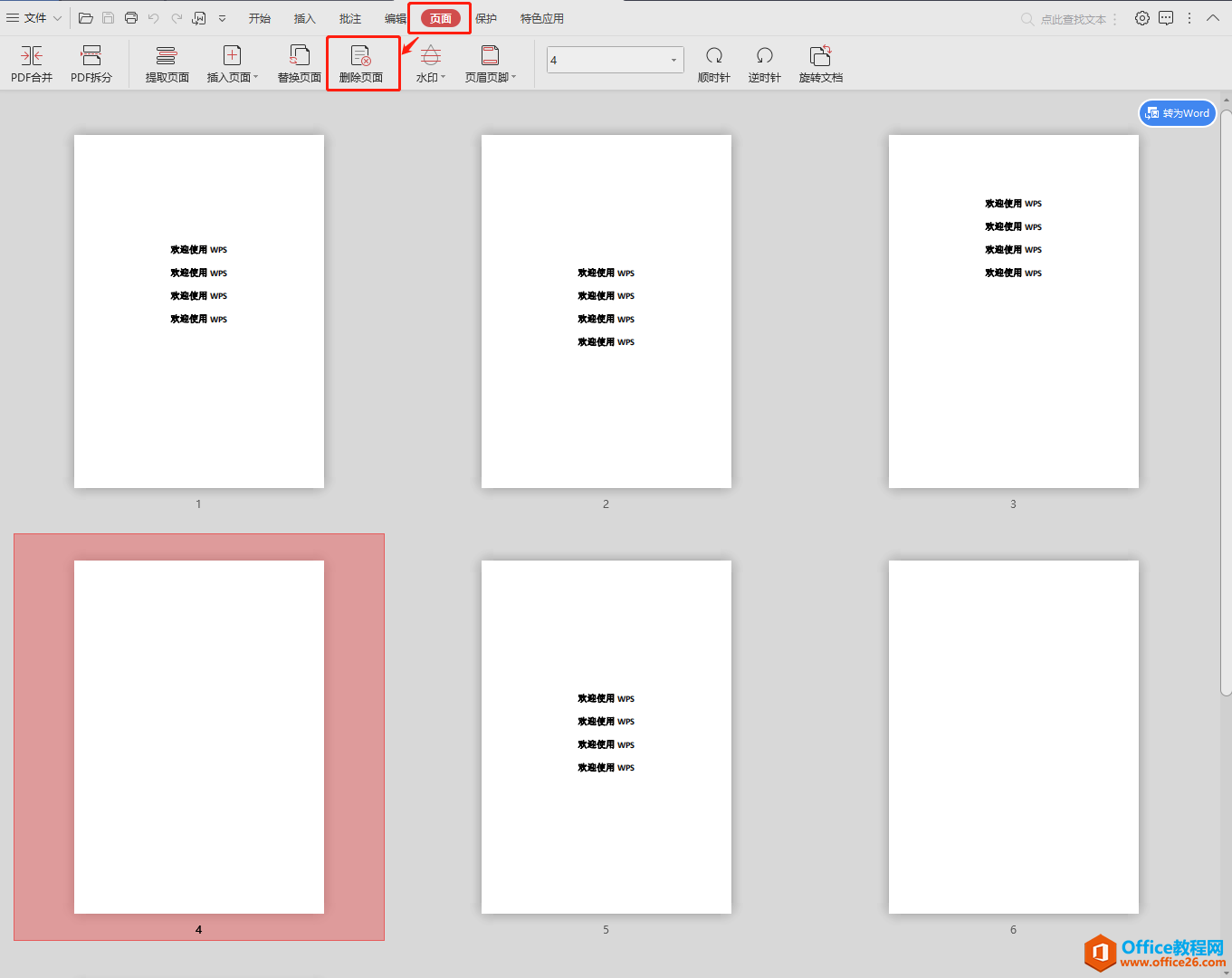
标签: 批量删除PDF空白页
相关文章
- 详细阅读
-
区块链核心技术体系架构的网络层主要包括什么详细阅读
区块链核心技术体系架构的网络层主要包括:A、网络管理B、P2P网络C、HTD、发现节点E、心跳服务网络管理网络管理包括对硬件、软件和人力的使用、综合与协调,以便对网络资源进行监视......
2022-04-28 328 区块链核心技术
-
软件调试的目的是什么详细阅读

软件调试的目的是:改正错误。软件调试的概念软件调试是泛指重现软件缺陷问题,定位和查找问题根源,最终解决问题的过程。软件调试通常有如下两种不同的定义:定义1:软件调试是为了......
2022-04-28 359 软件调试
- 详细阅读
- 详细阅读
